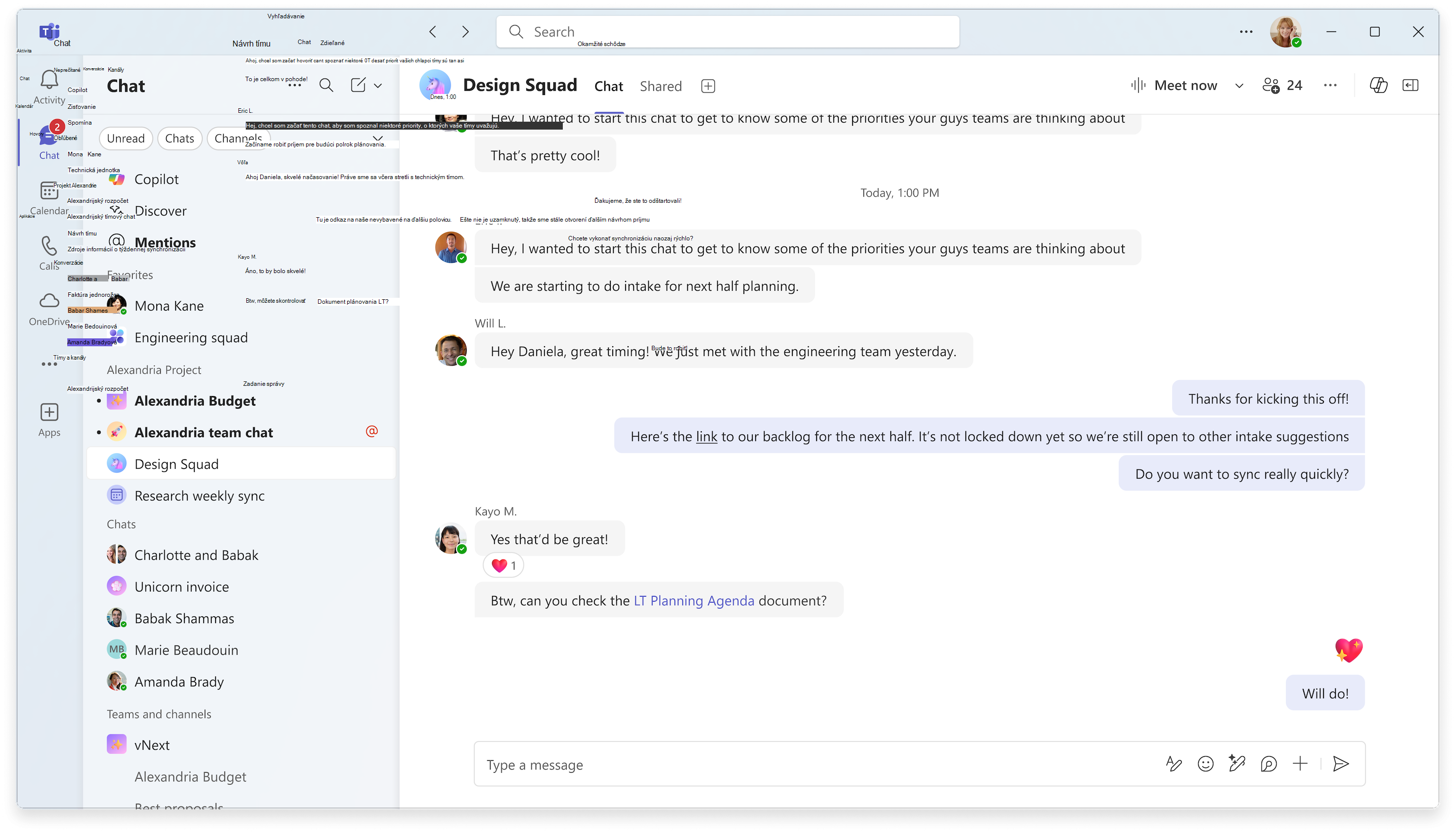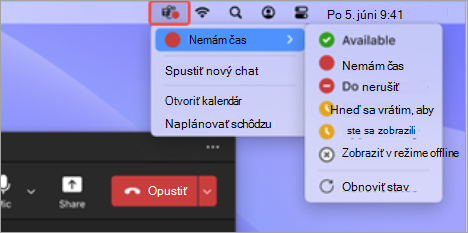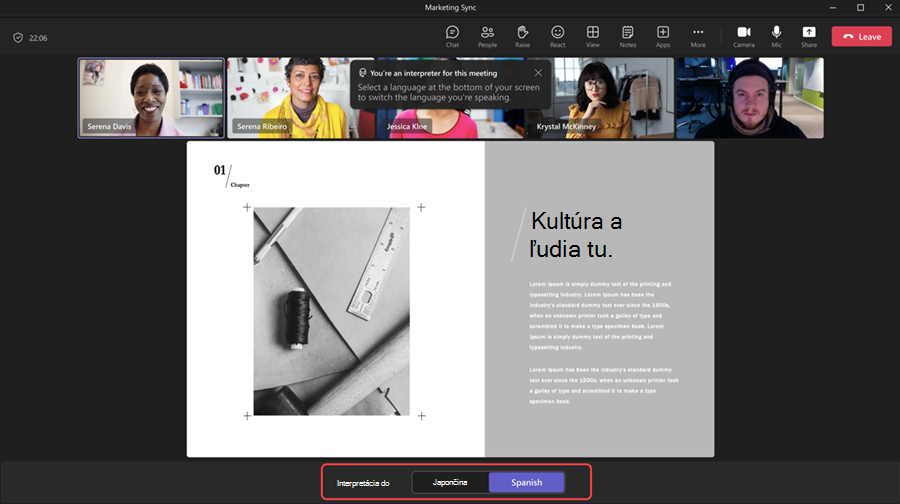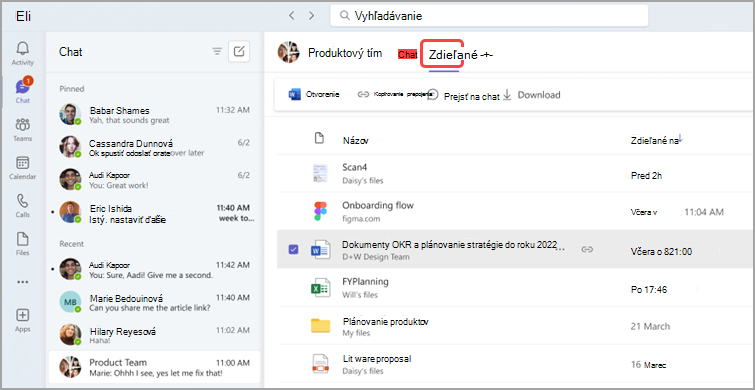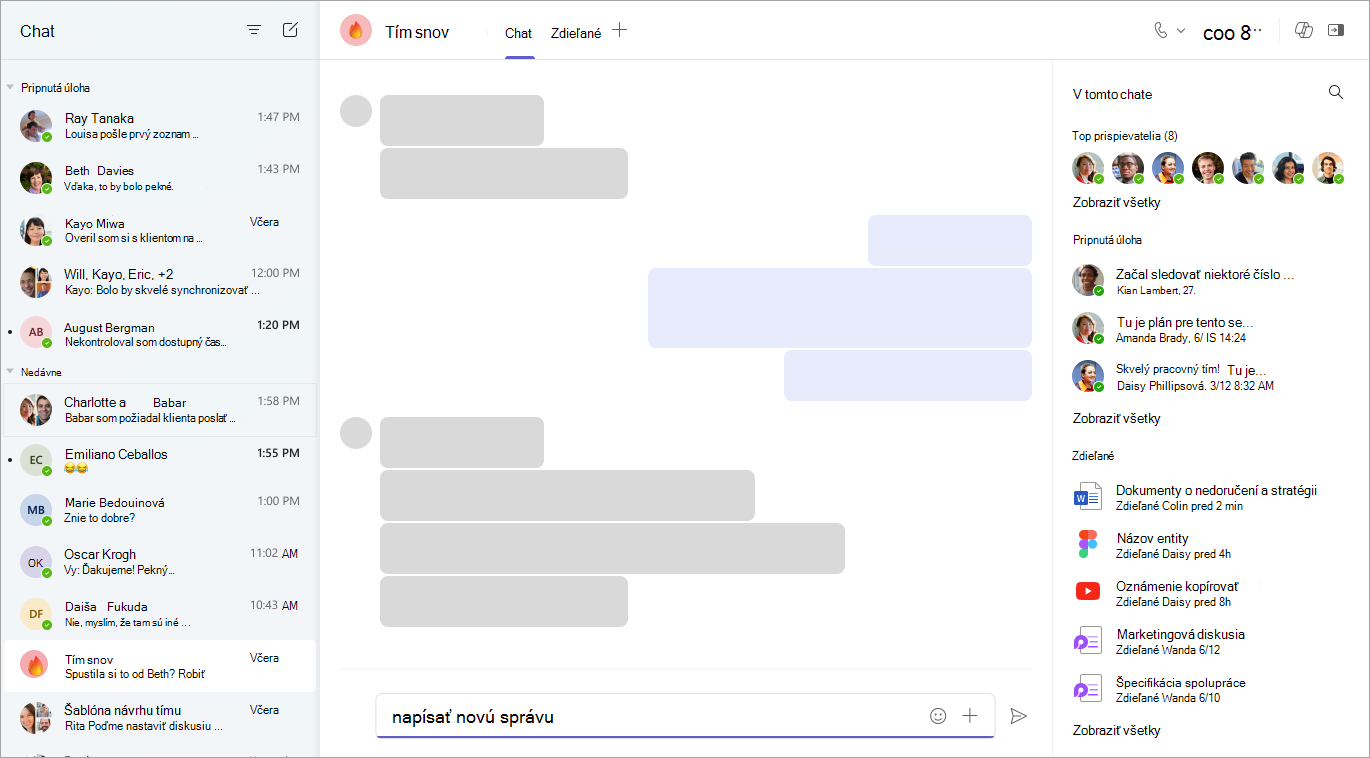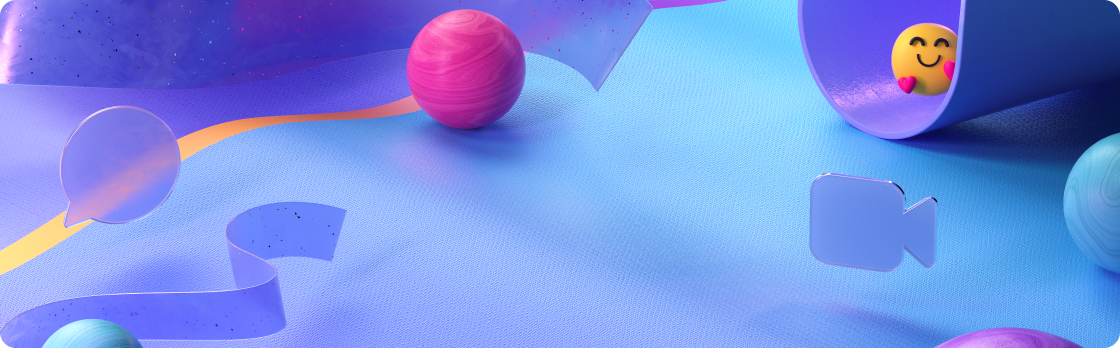
13. októbra 2025
Zabezpečenie schôdzí pomocou ochrany pred snímaním obrazovky
Chráňte dôverné informácie počas schôdzí cez Teams zapnutím funkcie Zabrániť zaznamenávaniu obrazovky v možnostiach schôdze. Keď je toto nastavenie povolené, okno schôdze sa sčernie, ak sa niekto pokúsi vytvoriť snímku obrazovky. K dispozícii s licenciou na Teams Premium.
30. septembra 2025
Agenti v kanáloch
Pridajte do kanála teams agenta, ktorý vám pomôže s bežnými úlohami, ako je napríklad sumarizáciu priebehu, priraďovanie pracovných položiek a odpovedanie na otázky. K dispozícii s licenciou na Microsoft 365 Copilot. Ďalšie informácie nájdete v téme Začíname s agentom kanála pre kanály Teams.
Pracovné postupy, ktoré vám fungujú
S novými pracovnými postupmi môžete automatizovať každodenné úlohy, ako napríklad získavanie aktualizácií tímu, odosielanie dokumentov a mnoho ďalšieho. K dispozícii s licenciou na Microsoft 365 Copilot. Ďalšie informácie nájdete v téme Prehľad pracovných postupov v aplikácii Microsoft Teams.
28. júla 2025
Hosťovanie 3D virtuálnych podujatí s imerznými udalosťami
Premeňte online udalosti na pôsobivé 3D funkcie s imerznými udalosťami aplikácie Teams. Vytvorte, prispôsobte a usporiadajte interaktívne udalosti, ktoré upútajú účastníkov, posilňujú pripojenia a zvyšujú angažovanosť.
-
Naplánujte si imerzné udalosti z kalendára v aplikácii Teams.
-
Prispôsobte prostredia pomocou objektov a médií, ktoré zvyšujú záujem a pomáhajú vášmu imerznému postupu udalosti.
-
Hosťujte pútavé možnosti interakciou s účastníkmi, návštevou rôznych miestností na podujatia a prezentovaním obsahu.
-
Pripojte sa k imerzným udalostiam prostredníctvom kalendárov aplikácie Teams a Outlooku.
-
Navrhnite 3D priestory bez potreby kódovania alebo technickej odbornosti.
Ďalšie informácie nájdete v téme Začíname s imerznými udalosťami v aplikácii Microsoft Teams.
19. mája 2025
Konzistentné otvárať súbory v aplikáciách M365
Spôsob, akým uprednostňujete otváranie prepojení na cloudové hosťované Word, excelové alebo powerpointové súbory z aplikácie Teams (v prehliadači, počítačovej aplikácii atď.), sa odteraz rozširuje aj o iné aplikácie M365 počnúc klasickým Outlookom, Word, Excelom a PowerPointom. Ďalšie informácie nájdete v téme Zdieľanie súborov v programe Microsoft Teams.
Zisťovanie citlivého obsahu na schôdzach
Zabráňte náhodnému zdieľaniu osobných informácií pri zdieľaní obrazovky počas schôdze cez Teams. Teams upozorní prezentujúceho a organizátora, keď zistí, že sa zdieľajú súkromné informácie, ako sú napríklad čísla bankového účtu alebo sociálneho zabezpečenia. Ďalšie informácie nájdete v téme Zisťovanie citlivého obsahu na schôdzach cez Microsoft Teams.
Úprava odpovedí kopilotu v Word a Exceli
Exportujte a upravujte prehľady generované kopilotom v Word a Exceli na ďalšie úpravy, formátovanie a analýzu informácií. Exportovanie odpovedí kopírovania môže byť obmedzené v závislosti od politík schôdzí a označení citlivosti.
Zabezpečenie Loop súčastí
Pridajte označenia citlivosti k Loop súčasti pre ďalšie zabezpečenie a ochranu obsahu na základe označenia, ktoré vyberiete.
Jednoduché vytváranie nových kanálov
Vytvorte nové kanály priamo z ponuky hlavičky namiesto posúvania nadol na konkrétny tím. Ďalšie informácie nájdete v téme Vytvorenie štandardného, súkromného alebo zdieľaného kanála v službe Microsoft Teams.
Väčšia ochrana externých chatov
Nahláste riziká zabezpečenia a obavy v externých chatoch medzi jednou, skupinou a schôdzami. Ďalšie informácie nájdete v téme Prijatie alebo blokovanie žiadostí o chat od ľudí vo vašej organizácii v aplikácii Microsoft Teams.
Zhutnenie hovorov cez Teams
Znížte narušenia v aplikácii Teams otvorením hovorov v menšom okne. Ďalšie informácie nájdete v téme Prijatie hovoru v aplikácii Microsoft Teams.
Automatické zisťovanie videozariadení v miestnostiach BYOD
Microsoft Teams teraz automaticky aktivuje zložku videa zistených zvukových zariadení v miestnostiach na schôdzu Bring Your Own Device (BYOD). Ďalšie informácie nájdete v téme Používanie zdieľaného režimu zobrazenia v miestnostiach na schôdzu.
Používanie tlačidla Teams v periférnych zariadeniach
Ak ste pripojili viacero certifikovaných zariadení Microsoft Teams k rovnakému hostiteľstému zariadeniu (napríklad k vášmu prenosnému počítaču), použite tlačidlo Teams bez manuálneho výberu zariadenia v nastaveniach zariadení Teams. Ďalšie informácie nájdete v téme Používanie certifikovaných zariadení na spravovanie hovorov a schôdzí v aplikácii Microsoft Teams.
Používanie klávesových skratiek z aplikácií tretích strán
V aplikácii Teams sú teraz podporované klávesové skratky z aplikácií tretích strán na konverzáciu a schôdze. Vyberte položku Nastavenia a ďalšie
15. apríla 2025
Výber umiestnenia oznámení
Prispôsobte miesto, kde sa zobrazujú oznámenia aplikácie Teams pre web. V aplikácii Teams vyberte položky Nastavenia a ďalšie
Odmietli ste pozvánku? Stlmenie chatu schôdze
Keď teraz odmietnete pozvánku na schôdzu, nebudete dostávať oznámenia o chate na schôdzi ani sa nezobrazí v zozname chatov. Prijmite schôdzu, aby ste zostali v obraze so všetkými relevantnými komunikáciami. Ďalšie informácie nájdete v téme Spravovanie kalendára v aplikácii Microsoft Teams.
Prepis viacjazyčných schôdzí
Organizátori schôdze teraz môžu povoliť viacjazyčné rozpoznávanie reči v možnostiach schôdze, čo umožňuje každému účastníkovi nastaviť si hovorený jazyk. Každý účastník uvidí prepis vo svojom vlastnom jazyku. K dispozícii pre organizátorov s licenciami Copilot alebo Teams Premium. Ďalšie informácie nájdete v téme Zobrazenie živého prepisu na schôdzach v programe Microsoft Teams.
Inteligentné zhrnutie pre viacjazyčné schôdze
Sledujte diskusie, keď sa hovorilo viacerými jazykmi pomocou inteligentnej rekapitulácie, ktorá teraz podporuje viacjazyčné schôdze. Rekapitulácia sa zobrazí v jazyku, ktorý ste vybrali pre živý prepis a popisy. K dispozícii s licenciami copilot a Teams Premium. Ďalšie informácie nájdete v téme Zhrnutie v aplikácii Microsoft Teams.
Kontrola hlasitosti mikrofónu na schôdzach
Nový indikátor hlasitosti mikrofónu v schôdzach cez Teams vám pomôže zobraziť úrovne zvuku v reálnom čase a zabezpečiť, aby vás ľudia na schôdzi počuli.
Jednoduchšie a rýchlejšie zdieľanie súborov
Rýchlo zdieľajte súbory z chatu, karty Zdieľané alebo príspevkov kanála do iných chatov a kanálov. Povolenia pre súbory sa zachovajú pri zdieľaní, takže príjemcovia majú vždy správny prístup. Pridajte správu a @mention ľudí na ďalší kontext a zarovnanie. Ďalšie informácie nájdete v téme Zdieľanie súborov v programe Microsoft Teams.
Už žiadne preklepy s rozšírenou kontrolou pravopisu
Počas písania do poľa na písanie môžete chytiť potenciálne chyby. V rozbaľovacej ponuke vyberte opravu, ignorujte alebo pridajte slovo označené príznakom do slovníka. S podporou viacerých jazykov môžete prepínať až medzi tromi jazykmi a efektívne komunikovať s kýmkoľvek. Ďalšie informácie nájdete v téme Chatovanie s ostatnými používateľmi v aplikácii Microsoft Teams.
Aktualizovaná tabla s poznámkami na schôdzach
Tabla Poznámky na schôdzach cez Teams je teraz prehľadnejšia a organizáciou. Hlavička je teraz jednoducho Poznámky, ktorá zodpovedá ovládaciemu prvku schôdze, a možnosti ako Otvoriť v novom okne a Kopírovať súčasť sa skombinujú do jednej hlavičky. Ďalšie informácie nájdete v téme Zapisovanie poznámok zo schôdze v aplikácii Microsoft Teams.
Súkromné koučovanie v aplikácii Fronty
Oprávnení používatelia môžu začať monitorovať relácie s vybratými agentmi pre súkromné koučovanie. Môžu počúvať zákaznícke hovory, šepkať súkromne agentom, a za barge do alebo prevzatie hovoru. Ďalšie informácie nájdete v téme Používanie aplikácie Fronty pre Microsoft Teams.
Prispôsobenie informačného kanála videa v schôdzach cez Teams
Teraz môžete v novom riešení VDI pre Teams rozmazať pozadie, vybrať virtuálne pozadie v aplikácii Teams alebo nahrať vlastný obrázok pozadia. Ďalšie informácie nájdete v téme Použitie filtrov videa na schôdzach cez Microsoft Teams.
1. apríla 2025
Kopilot je inteligentnejší s obsahom zdieľaným s obrazovkou
Copilot v Teams teraz analyzuje obsah zdieľaný na obrazovke počas nahratých schôdzí. Zobrazí výzvu na skopírovanie súhrnu alebo vyhľadanie konkrétnych podrobností a prehľadov konverzácie aj prezentácie. Kopírovať môže dokonca aj koncept obsahu na základe celej schôdze. Ďalšie informácie nájdete v téme Používanie kopilotu na schôdzach cez Microsoft Teams.
11. marca 2025
Úprava zobrazovaných mien na schôdzach
Prispôsobte svoju prítomnosť počas schôdze cez Teams úpravou zobrazovaných mien. Vaše upravené meno zostane počas celého trvania schôdze. Ak chcete zmeniť svoje meno, vyberte Ľudia
4. marca 2025
DVR v radnici
Účasť na radnici je flexibilnejšia ako kedykoľvek predtým s novými možnosťami DVR. Nie je potrebné čakať na nahrávanie – pozastaviť, posunúť dozadu alebo preskočiť dopredu v predtým streamovanom obsahu počas udalosti. Ďalšie informácie nájdete v téme Účasť na verejnom zhromaždení v službe Microsoft Teams.
Scenár v aplikácii Teams
Spojte sa s kolegami a vedením zo svojej organizácie priamo v aplikácii Teams pomocou scenára. Objavte a vyjadrujte perspektívy v zdieľanom obsahu, prijímajte oznámenia o vedení a oveľa viac. Ďalšie informácie nájdete v článku Scenár v Viva Engage.
Preposielanie správ pomocou kariet aplikácií
Zdieľajte správy, ktoré obsahujú karty aplikácií, ukázaním na správu a výberom položky Ďalšie možnosti
25. februára 2025
Nastavenie scény v režime Spolu
Organizátori schôdze teraz môžu zobraziť ukážku scén a priradiť miesta v režime Spolu ešte pred ich použitím na schôdzu. Ďalšie informácie nájdete v téme Používanie videa v aplikácii Microsoft Teams.
Zachovanie dôverného zdieľaného obsahu
Ak sa na schôdzi zdieľa súbor s vyššou citlivosťou, citlivosť schôdze sa môže aktualizovať automaticky alebo môže byť informovaný organizátor. K dispozícii s licenciami M365 E5 a Teams Premium, keď správcovia povolia politiky dedenia označení. Ďalšie informácie nájdete v téme Označenia citlivosti pre schôdze cez Teams.
11. februára 2025
Prispôsobenie informačného kanála Aktivity
V informačnom kanáli aktivity aplikácie Teams použite filter @Mentions na zobrazenie osobných zmienok alebo filtra zmienok značiek , aby sa zobrazili všetky zmienky značiek, ktoré vás obsahujú.
Ukážka súborov, kde sa zdieľajú
Výberom položky Ukážka zobrazíte obsah zdieľaného súboru bez opustenia chatu alebo kanála, v rámci ktorého bol zdieľaný. Ďalšie informácie nájdete v téme Zdieľanie súborov v programe Microsoft Teams.
Vylepšenia prepisu schôdze
Pozrite si tieto aktualizácie prepisu na schôdzach:
-
Jednoduchšie nastavenia: Vyberte nastavenia prepisu > jazyk > jazyk hovoreného jazyka schôdze pre nastavenia jazyka schôdze a prekladu.
-
Lepšia presnosť prepisu: Ľudia sa pri zapnutí prepisu schôdze, nahrávania alebo kopírovania zobrazí výzva na výber hovoreného jazyka.
-
Prístup k nastaveniam hovoreného jazyka: Hovorený jazyk môže zmeniť iba organizátor schôdze, spoluorganizátori a osoba, ktorá prepis iniciovala.
-
Oznámenia o nezhodnom jazyku: Organizátor, spoluorganizátor a iniciátor prepisu dostanú oznámenie, ak niekto hovorí iným jazykom, ako je jazyk vybratý v nastaveniach hovoreného jazyka.
Ďalšie informácie nájdete v téme Zobrazenie živého prepisu na schôdzach v programe Microsoft Teams.
Inteligentnejší spôsob, ako zhrnúť udalosti
Inteligentná rekapitulácia je teraz k dispozícii po radnici a webinároch v Teams. Organizátori, spoluorganizátori a prezentujúci môžu prehľadávať záznam udalosti podľa reproduktorov a tém a získať prístup k poznámkam, úlohám a zmienky o menách generovaných umelou inteligenciou. Inteligentné zhrnutie udalosti je k dispozícii s licenciami Teams Premium a Copilot pre M365. Ďalšie informácie nájdete v téme Inteligentná produktivita s Microsoft Teams Premium.
Ukončiť udalosti pre všetkých jediným kliknutím
Keď organizátor alebo prezentujúci vyberie nové tlačidlo Ukončiť udalosť počas radnice, webového seminára alebo štruktúrovanej schôdze, účastníkom sa zobrazí správa o ukončení relácie a prezentujúci sa vrátia do zelenej miestnosti.
4. februára 2025
Nové spôsoby zmeny veľkosti okien aplikácie Teams
Tu nájdete kompaktnejšie veľkosti okien a rozloženia, ktoré vám pomôžu vykonať viac úloh v rôznych aplikáciách teams. Zmeňte veľkosť okien a zobrazte ich vedľa seba, aby ste určili prioritu toho, čo je pre vás najdôležitejšie.
Jasne vidieť so super rozlíšením
Automatické vylepšenie prichádzajúcich video kanálov na zvýšenie prehľadnosti zapnutím super rozlíšenia. V ovládacích prvkoch schôdze vyberte šípku rozbaľovacieho zoznamu vedľa položky
21. januára 2025
Viac multitaskingu pre schôdze
Keď v ovládacích prvkoch schôdze vyberiete položku Chat
*Kopilot je k dispozícii s licenciami Teams Premium alebo M365 Copilot.
Výber umiestnenia oznámení
Prispôsobte miesto zobrazovania oznámení na obrazovke v aplikácii Teams, aby ste počas práce znížili počet prerušení. V aplikácii Teams vyberte položky Nastavenia a ďalšie
14. januára 2025
Vaša súkromná miestnosť, podľa vášho výberu
V schôdzach s oddelenými miestnosťami si teraz môžete vybrať, ku ktorej súkromnej miestnosti sa chcete pripojiť. V ovládacích prvkoch schôdze vyberte položku Miestnosti
Menšie obmedzenia preposielania obsahu v aplikácii Teams
Teraz môžete preposlať Loop súčastí a kariet aplikácií v aplikácii Teams, ako aj správy do kanálov a z kanálov. Ukážte kurzorom na obsah, ktorý chcete zdieľať, a vyberte položku Ďalšie možnosti
Úspora času pomocou okamžitých hypertextových prepojení
Vytvárajte hypertextové prepojenia s menším počtom kliknutí a menej času. Pri vytváraní správy zvýraznite text, ktorý chcete hypertextové prepojenie, a prilepte prepojenie, ktoré chcete vložiť. Je to také jednoduché! Ďalšie informácie nájdete v téme Odoslanie súboru, obrázka alebo prepojenia v aplikácii Microsoft Teams.
9. decembra 2024
Zhrnutie okamžitých schôdzí a hovorov
Pomocou inteligentnej rekapitulácie môžete rýchlo skontrolovať najdôležitejšie body z okamžitých hovorov a schôdzí cez Teams. Po skončení hovoru alebo schôdze otvorte chat a v miniatúre schôdze vyberte položku Zobraziť zhrnutie . Inteligentné zhrnutie je k dispozícii s licenciami Teams Premium alebo M365 Copilot. Ďalšie informácie nájdete v téme Rekapitulácia schôdze v aplikácii Microsoft Teams.
Prevzatie ovládania počas zdieľania obrazovky v aplikácii Teams pre web
Keď niekto zdieľa svoju obrazovku na schôdzi v aplikácii Teams pre web, vyberte položku Prevziať ovládanie
25. novembra 2024
Zaznamenanie výslovnosti mena v aplikácii Teams
Pomôžte ostatným správne vyslovovať vaše meno zaznamenaním výslovnosti vášho mena v aplikácii Teams. Keď niekto ukáže kurzorom myši na váš profilový obrázok alebo meno v aplikácii Teams, môže vybrať ikonu reproduktora vedľa vášho mena a vypočuť si nahrávku. Ďalšie informácie nájdete v téme Zaznamenanie a zobrazenie výslovnosti mena na karte profilu.
Rýchlejšie pripojenie k schôdzam v aplikácii Teams pre web
Nové vylepšenia výkonu vám pomôžu pripojiť sa k schôdzi rýchlejšie, keď sa pripojíte k schôdzi cez Teams vo webových prehliadačoch Edge alebo Chrome.
18. novembra 2024
Vaše obľúbené funkcie kalendára M365, teraz v aplikácii Teams
Prejdite na nový kalendár aplikácie Teams, aby ste mohli lepšie plánovať a plánovať. Preskúmajte nové zobrazenia kalendára, prispôsobenia a ešte oveľa viac. Ak chcete začať, vyberte položku Kalendár
Vychutnajte si sviežu scenériu v sieti
Zmeňte zobrazenie v aplikácii Mesh pomocou Projectu Studio, nového prostredia, ktoré je teraz k dispozícii vo verejnej ukážke aplikácie Teams. Ďalšie informácie nájdete v téme Začíname s imerznými priestormi v aplikácii Teams.
Vylepšenia prepisu udalosti
Organizátori podujatia si teraz môžu stiahnuť prepis webového seminára alebo radnice zo stránky nahrávania udalosti. Prepisy teraz obsahujú aj RTMP-In 708 titulkov z udalosti.
Prevzatie ovládania údajov hlasu a tváre
Teraz namiesto správcov aplikácie Teams máte kontrolu nad sťahovaním a zdieľaním údajov rozpoznávania hlasu a tváre. Ak chcete exportovať tieto údaje, prejdite do časti Nastavenia a ďalšie
11. novembra 2024
Predstavujeme nové prostredie chatu a kanálov
Zjednodušte spoluprácu v aplikácii Teams pomocou nových chatov a kanálov.
-
Konverzácie, tímy a kanály sú na jednom mieste, čo uľahčuje prístup, triedenie a usporiadanie konverzácií.
-
Nové @mentions zobrazenie, ktoré vám umožní udržať si prehľad o všetkých smerovaných správach a filtroch, aby ste mohli prechádzať cez denné triedenie.
-
Vlastné sekcie na spojenie relevantných chatov a kanálov a ich usporiadanie.
-
Prispôsobenie nového prostredia aplikácie Teams: vyberte položku Ďalšie možnosti zoznamu
Ďalšie informácie nájdete v téme Nové prostredie chatu a kanálov v aplikácii Microsoft Teams – Prijatie spoločnosti Microsoft
Hosťovanie udalostí mesh s ľuďmi mimo vašej organizácie
Pozvite hostí mimo organizácie na podujatia mesh v aplikácii Teams, aby ste mohli lepšie spolupracovať a vytvárať siete. Hostia s licenciami mesh, ako je napríklad Teams Premium, sa môžu pripojiť k udalostiam Mesh z počítača. Podpora pre hostí, ktorí sa pripájajú anonymne alebo z aplikácie Mesh na Meta Quest už čoskoro. Ďalšie informácie nájdete v téme Vytvorenie udalosti v službe Mesh na webe.
Spojenie medzi miestnosťami v udalostiach s viacerými miestnosťami Mesh
Účastníci teraz môžu vidieť reakcie účastníkov a zdvihnuté ruky v rôznych miestnostiach počas multi-room Mesh udalosť. Hostitelia podujatí sa tiež môžu presúvať medzi všetkými miestnosťami, čo uľahčuje spojenie s rôznymi skupinami. Ďalšie informácie nájdete v téme Vytvorenie udalosti v službe Mesh.
4. novembra 2024
Chatovanie na radnici v službe Microsoft Teams
Podporte interakciu medzi účastníkmi podujatia, prezentujúcimi a spoluorganizátormi pomocou chatu, ktorý je teraz k dispozícii na radnici v Teams. V ovládacích prvkoch schôdze vyberte položku Chat
Súkromný chat na radnici s chatom skupiny podujatí
Súkromný chat skupiny podujatí medzi organizátormi, spoluorganizátormi a prezentujúcimi je teraz k dispozícii na radnici v Teams. Chatujte v skupinovom chate udalosti pred radnicou, počas ňu a po jej skončení. Účastníci nemôžu vidieť chaty skupiny udalostí. Ďalšie informácie nájdete v téme Chat na radnici v aplikácii Microsoft Teams.
Použitie filtrov pri vyhľadávaní obsahu súvisiaceho s konkrétnymi ľuďmi
Vyhľadajte meno na paneli vyhľadávania v Teams a pod panelom hľadania vyberte položky Správy, Súbory, Skupinové chaty alebo Tímy a Kanály a filtrujte výsledky súvisiace s danou osobou. Keď vyberiete filter, zobrazia sa len výsledky pre daný typ obsahu.
Označenia citlivosti v udalostiach aplikácie Teams
Pridanie ďalšej vrstvy zabezpečenia do webového seminára alebo radnice v Teams, ak sa budú zdieľať dôverné informácie pridaním označenia citlivosti. Ak chcete pridať označenie, otvorte udalosť v kalendári aplikácie Teams. V časti Podrobnosti vyberte položku Citlivosťa v rozbaľovacej ponuke vyberte označenie. Ďalšie informácie nájdete v téme Označenia citlivosti pre schôdze cez Teams.
Vyváženie hlasitosti jazykovej interpretácie
Vyváženie hlasitosti jazykovej interpretácie a počúvanie interpretovaného zvuku alebo pôvodného zvuku. V ovládacích prvkoch schôdze vyberte položku Ďalšie akcie
21. októbra 2024
Vypnutie e-mailov na radnici a webinári
Keď naplánujete radnicu alebo webový seminár, môžete pred publikovaním udalosti vypnúť e-maily účastníkov aplikácie Teams. Vo formulári plánovania prejdite na položku Nastavenie > Podrobnosti a vypnite prepínač Povoliť e-maily účastníkov . Toto nastavenie nie je možné zmeniť po publikovaní udalosti. Ďalšie informácie nájdete v téme Správa e-mailov webinárov v aplikácii Microsoft Teams alebo Plánovanie radnice v aplikácii Microsoft Teams.
Inteligentné oznámenia o opätovnej schôdzi v aplikácii Teams
Dostanete oznámenie, keď je inteligentná rekapitulácia schôdze pripravená na zobrazenie a výberom oznámenia prejdete priamo naň. Ak chcete spravovať nastavenia oznámení, vyberte položku Nastavenia a ďalšie
14. októbra 2024
Rýchlejšie vyhľadanie ľudí a obsahu pomocou rozšíreného vyhľadávania
Zadajte meno osoby a kľúčové slovo do panela vyhľadávania v Teams, kde nájdete relevantné návrhy, ktoré vám pomôžu rýchlo nájsť požadovaný obsah.
Ikona aplikácie Teams na paneli s ponukami v Macu
Vykonávajte rýchle akcie z novej ikony aplikácie Teams na paneli s ponukami Macu. Vyberte ikonu aplikácie Teams a zmeňte stav prítomnosti, začnite nový chat a ešte oveľa viac. Ďalšie informácie nájdete v téme Vykonanie rýchlych akcií v aplikácii Microsoft Teams z Macu.
9. októbra 2024
Nové minimalizované okno prezentujúceho
Keď zdieľate obsah v schôdzi cez Teams, okno schôdze sa minimalizuje na menšie zobrazenie. Pozrite si, ako sa zdieľaný obsah zobrazuje ostatným používateľom, zobrazte si zdvihnuté ruky a ešte oveľa viac. Ďalšie informácie nájdete v téme Prezentovanie obsahu na schôdzach cez Microsoft Teams.
Make emoji your own with your preferred skin tone
V chate alebo poli na písanie príspevku v kanáli vyberte položky Emoji, GIF a Nálepky
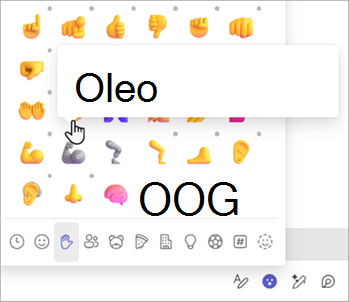
17. septembra 2024
Preklad medzi dvomi jazykmi
Prekladatelia teraz môžu zmeniť smer prekladu počas schôdze cez Teams. Tlmočníci môžu prekladať medzi dvoma jazykmi výberom jazyka, ktorým práve hovoria v dolnej časti obrazovky. Ďalšie informácie nájdete v téme Používanie jazykového tlmočenia na schôdzach cez Microsoft Teams.
9. septembra 2024
Kopilot teraz považuje chat schôdze za odpovede
Keď na schôdzi vyzvete kopilot, jeho odpovede budú teraz vychádzať z prepisu schôdze aj konverzácie. Ďalšie informácie nájdete v téme Používanie kopilotu na schôdzach cez Microsoft Teams.
3. septembra 2024
Karta Súbory v chate je teraz Zdieľaná
Ak chcete zobraziť obsah zdieľaný v danej konverzácii, v chate cez Teams vyberte položku Zdieľané, predtým nazývané súbory. Prehľadávajte súbory, nahrávky a webové prepojenia, ktoré ste vám alebo vám odoslali v danom chate.
19. augusta 2024
Premenovanie všeobecného kanála tímu
Teraz môžete premenovať všeobecný kanál svojho tímu, aby lepšie odrážal potreby vášho tímu a uľahčil vyhľadávanie v zozname tímov a kanálov. Vlastníci a členovia tímu s príslušnými povoleniami môžu všeobecný kanál premenovať. Ďalšie informácie nájdete v téme Správa nastavení a povolení tímu v aplikácii Microsoft Teams.
7. augusta 2024
Rovnaký chat, ďalšie podrobnosti
Na novej table s podrobnosťami konverzácie získate všetky potrebné informácie bez toho, aby ste museli opustiť konverzáciu. Stačí otvoriť chat v Teams a vybrať položku Otvoriť podrobnosti konverzácie
Zisťovanie času v chatoch Copilot
Potrebujete aktualizácie alebo stručný prehľad z konkrétneho časového rámca? S tým môže pomôcť služba Copilot. Vyskúšajte si to tak, že sa spýtate: "Aké boli najdôležitejšie body z minulého mesiaca?" Ďalšie informácie nájdete v téme Používanie kopilotu v chate a kanáloch microsoft teams.
Vylepšenia minimalizovaného okna schôdze
Keď minimalizujete okno schôdze alebo začnete prezentovať, teraz môžete v okne prezentujúceho zobraziť až štyroch účastníkov. Okno prezentujúceho môžete tiež úplne minimalizovať alebo rozbaliť. Ďalšie informácie nájdete v téme Vylepšené prostredie pre prezentujúceho a účastníkov s rozbaleným zobrazením galérie v aplikácii Teams.
Zjednodušené možnosti pripomienok
Keď teraz odošlete pripomienky alebo navrhnete funkciu v počítačovej alebo webovej aplikácii Teams, bude to prostredníctvom cloudovej služby politiky pre Microsoft 365 namiesto politík služby Microsoft Teams na efektívnejší proces spätnej väzby. Ďalšie informácie nájdete v téme Poskytnutie pripomienok v aplikácii Microsoft Teams.
31. júla 2024
Vyhľadanie zdieľaného obsahu v chate
Výberom karty Zdieľané môžete rýchlo získať prístup k zdieľaným prepojeniam a súborom v chate v Teams. Pomocou panela hľadania môžete vyhľadať konkrétny obsah alebo filtrovať výsledky výberom kariet Nedávne, Súbory alebo Prepojenia .
Zobrazenie alebo skrytie informačného kanála Zisťovanie
Ak chcete zobraziť alebo skryť informačný kanál Zisťovanie v zozname kanálov, vyberte položku Nastavenia a ďalšie
17. júla 2024
Vaše emoji sa práve dostali osobné
V aplikácii Teams si môžete prispôsobiť a nahrať vlastné jedinečné emoji, s ktorými môžete reagovať alebo ich posielať v chate. Ak chcete nahrať vlastné emoji, vyberte emoji , obrázky GIF a nálepky
Výsledky hľadania teraz obsahujú chatové správy
Pri vyhľadávaní v aplikácii Teams budú teraz výsledky obsahovať správy. Filtrujte výsledky tak, aby sa správy zobrazovali iba stlačením klávesu Enter a výberom položky Správy pod panelom hľadania. Ďalšie informácie nájdete v téme Vyhľadávanie správ a ďalšie informácie v aplikácii Microsoft Teams.
11. júla 2024
Zachovanie skrytých neaktívnych kanálov
Teams teraz automaticky zistí a skryje vaše neaktívne kanály. Ak chcete zobraziť skryté kanály , vyberte teams
Nezmeškajte súbor
Súbory priložené k pozvánke na schôdzu v Microsoft Outlooku pre Windows alebo Outlooku pre web sa teraz zobrazujú v kalendári aplikácie Teams v počítačovej aplikácii.
Poradie prezentujúceho pre webináre
Prispôsobte poradie, v akom sa prezentujúci webinárov zobrazujú na stránke udalosti. Stačí otvoriť podrobnosti o udalosti z kalendára aplikácie Teams a vybrať položku Setup > Presenter BIOS. Potom presuňte mená v požadovanom poradí. Ďalšie informácie nájdete v téme Prispôsobenie webinára v aplikácii Microsoft Teams.
2. júla 2024
Ovládanie oznámení kanála
Vyladenie hovoru v kanáloch (1) odhlásením sa z oznámení o všetkých následných aktualizáciách v konverzácii kanála, na ktorej ste sa zúčastnili, alebo (2) explicitným súhlasom s oznámením o aktualizáciách konverzácie, na ktorej ste sa v minulosti nezúčastnili. Vyberte položku Ďalšie možnosti
Všetky informácie o kanáli, všetko na jednom mieste
Získajte stručný prehľad o kanáli pomocou kariet kanálov, ktoré sú k dispozícii v aplikácii Teams pre počítače a web. Ukážte myšou na názov kanála v hlavičke alebo na mieste, kde sa kanál spomína, aby sa zobrazil popis kanála, čas poslednej aktivity, názov tímu a informácie o členoch. Karty kanála tiež poskytujú odkaz na nastavenia oznámení, správu kanálov vlastníka a zoznam kanálov.
Nastavenie vlastných zvukových oznámení
Aby ste sa mohli sústrediť, rýchlo stanoviť priority úloh a správ a vyhnúť sa rozptyľovaniu, teraz môžete upraviť zvuk v oznámeniach aplikácie Teams. Priraďte rôzne zvuky k rôznym druhom oznámení, ako sú napríklad naliehavé správy, alebo zvuky stlmenia oznámení, keď ste zaneprázdnení alebo na schôdzi. Prejdite na položky Nastavenia a ďalšie